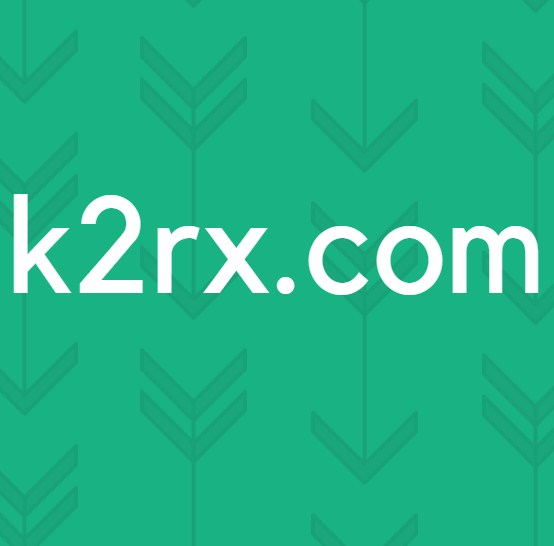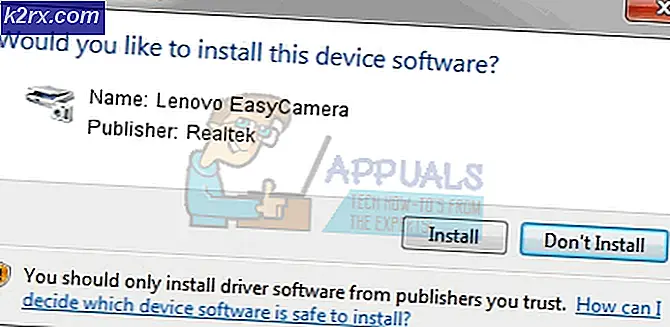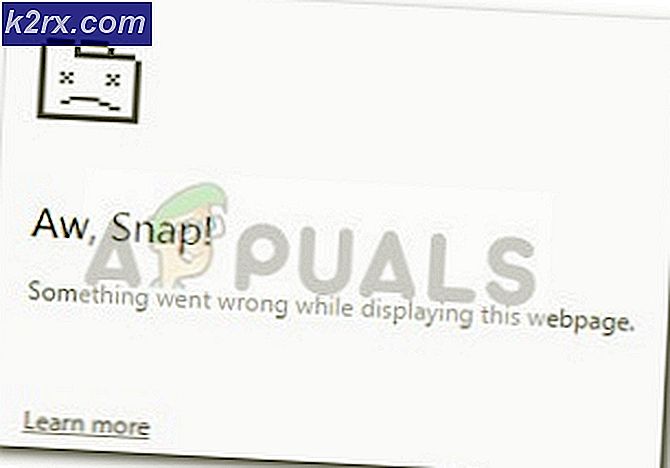Düzeltme: Intel Centrino Wireless-n 2230 5ghz Sayı
Donanım aygıtı, işletim sistemi veya uygulamaları ile ilgili bir sorunumuz olduğunda, ilk adım, kullandığımız cihaz veya teknolojiyi ve sahip olduğumuz sorunları analiz etmektir. Size kablosuz teknolojiler hakkında bazı temel bilgileri öğreteceğiz ve Tek Bantlı veya Çift Bantlı kablosuz adaptör kullandığınızı algılayacağınızı bileceksiniz. Sonunda, kablosuz yönlendiricinizin Tek Bant veya Dual Band olduğunu nasıl kontrol edeceğinizi göstereceğiz. Ana sorudan başlayalım. Neden Centrino N-2230 adaptörüm 5 GHz WLAN'ı algılamıyor? Centrino N-2230 kablosuz adaptör hakkında biraz konuşalım. Intel Centrino Wireless-N 2230, Intel Corporation tarafından 2012 yılında başlatıldı. Cihaz Windows 7, Windows 8 ve Linux ile uyumludur. Windows 10 eksik, ancak Windows 8 ile uyumlu birçok cihaz, Windows 10 ile de uyumlu. Kablosuz 802.11 standartları denilen bir şey var . Intel Centrino Wireless-N 2230 802.11 b / g / n ile uyumludur ve maksimum aktarım hızı 300 Mbps'ye kadardır. IEEE (Elektrik ve Elektronik Mühendisleri Enstitüsü) tarafından 802.11 standardı geliştirilmiş ve kablosuz teknolojileri temsil etmektedir. 802.11b, 802.11a, 802.11g, 802.11n ve 802.11ac dahil olmak üzere farklı standartlar vardır. Farklı standartlar farklı frekanslarda çalışır ve farklı transfer hızlarını destekler. 802.11b IEEE tarafından geliştirilen ilk standarttır ve 2.4 GHz frekans bandında çalışır, maksimum aktarım hızı 11 Mbps'ye kadardır. 802.11a 5 GHz frekans bandında çalışır ve maksimum aktarım hızını 54 Mbps'ye kadar destekler. Daha sonra, 802.11g, 2.4 GHz frekans bandında çalışır ve maksimum aktarım hızını 54 Mbps'ye kadar destekler. Son fakat bir, 802.11n hem 2.4 GHz hem de 5 GHz frekans bantlarında çalışır. 802.11n, 600 Mbps'ye kadar destekler. Gördüğünüz gibi, 802.11n en hızlı standarttır ve bugün kullanılmaktadır. Sonuncusu, 802.11ac IEEE tarafından geliştirilen standarttır ve Gigabit hızlarını, 1 Gbps + destekler. 802.11ac, 5 GHz frekans bandında çalışır.
Tek Bant ve Dual Band kablosuz yönlendiriciler ve kablosuz adaptörler vardır. Tek Bantlı cihazlar 2, 4 GHz'de çalışır ve 802.11n standardı olan 600 Mbps'ye kadar maksimum aktarım hızıyla sınırlıdır. Dual Band cihazları 5 GHz'de çalışır, aktarım hızı 1 Gbps + 'dır. Buna dayanarak Intel Centrino Wireless-N 2230'un Tek Bantlı kablosuz adaptör olduğu ve 5 GHz kablosuz ağları desteklemediği sonucuna varabiliriz. 5 GHz'lik uyumlu cihazlara sahipseniz, daha iyi aktarım hızları, daha kararlı ve güvenilir kablosuz ağlar elde edeceğiniz için size Çift bantlı yönlendirici satın almanızı öneririz. Bu demek değildir, Tek Bant iyi değil, 2.4 GHz daha sonra 5 GHz daha geniş bir aralığa sahiptir ve neredeyse tüm cihazlarla uyumludur.
Bütün bu bilgileri nasıl biliyoruz?
Bazı donanım veya yazılımlar hakkında daha fazla bilgi edinmek isterseniz, resmi satıcının web sitesini ziyaret etmelisiniz. Üçüncü taraf web sitelerinden bilgi almanızı tavsiye etmiyoruz, çünkü bazen yanlış bilgi yayınlıyorlar, yanlışlıkla ya da değil, bilmiyoruz. Ancak, üçüncü taraf web sitesinde okuduğunuz bilgilere dayalı bir cihaz satın almaya karar verirseniz, bunu yapmayın, lütfen resmi satıcı web sitesini ziyaret edin ve hangi donanım aygıtının desteklediğini kontrol edin. Intel Centrino Wireless-N 2230 hakkında daha fazla bilgi edinmek isterseniz, bu satıcının resmi satıcı web sitesini ziyaret etmeniz gerekmektedir. Ağ yapılandırması altında Intel Centrino Wireless-N 2230'un 2, 4 GHz frekans bandında çalıştığını okuyacaksınız.
İlk durumda, son kullanıcı hangi kablosuz kartın kullanıldığını bilir. Ancak, hangi kablosuz kartı kullandığınızı bilmiyorsanız, nasıl öğreneceksiniz? Bunu farklı yollarla yapabilirsiniz ve Windows XP, Windows Vista, Windows 7, Windows 8, Windows 8.1 ve Windows 10'da bulunan Aygıt Yöneticisi aracılığıyla bunu nasıl yapacağınızı göstereceğiz.
- Windows logosunu basılı tutun ve R'ye basın
- Msc yazın ve Enter'a basın
- Ağ bağdaştırıcılarını genişletin ve makinenizde yüklü tüm ağ aygıtlarını görürsünüz. Örneğimizde, 5 GHz frekans bandında çalışan Intel Dual Band Kablosuz-AC 3165 adaptörünü kullanıyoruz. Bunu nasıl biliyoruz? Gördüğünüz gibi Dual Band Wireless-AC yazıyor. Buna dayanarak, kablosuz adaptörün 5 GHz frekans bandında çalıştığını biliyoruz. Kablosuz kartınız hakkında daha fazla bilgi edinmek isterseniz, lütfen bir sonraki adıma bakın.
- İnternet tarayıcınızı açın (Google Chrome, Mozilla Firefox, Edge veya diğer)
- Intel'in bu web sitesindeki web sitesini aç
- Ağ Özellikleri altındaki cihaz hakkındaki bilgileri okuyun
Tek Bantlı veya Çift Bantlı yönlendiriciyi nasıl kullanacaksınız? Kablosuz cihazlar kadar basit. Öncelikle kablosuz rota modelini bilmeniz gerekiyor. Model numarasını kablosuz yönlendiricinizde bir yerde bulabilirsiniz. Bundan sonra satıcının web sitesini ziyaret etmeli ve daha fazla bilgi almalısınız. Örneğin, kablosuz yönlendirici TP-Link AC2300 Kablosuz kullanıyoruz . Buna dayanarak, TP-Link web sitesini ziyaret edeceğiz ve bu cihaz hakkında daha fazla bilgi bulacağız.
PRO TIP: Sorun bilgisayarınız veya dizüstü bilgisayar / dizüstü bilgisayar ile yapılmışsa, depoları tarayabilen ve bozuk ve eksik dosyaları değiştirebilen Reimage Plus Yazılımı'nı kullanmayı denemeniz gerekir. Bu, çoğu durumda, sorunun sistem bozulmasından kaynaklandığı yerlerde çalışır. Reimage Plus'ı tıklayarak buraya tıklayarak indirebilirsiniz.- İnternet tarayıcınızı açın (Google Chrome, Mozilla Firefox, Edge veya diğer)
- Bu Linkte TP-Link'in web sitesini aç
- Arama kutusuna TP-Link modeli yazın ve Enter tuşuna basın, örneğimizde AC2300
- Arama motoru yönlendirici bulacaktır ve daha fazla bilgi okumak için yönlendiriciye tıklamanız gerekecektir. Örneğimizde, AC2300 Kablosuz MU-MIMO Gigabit Router'ı tıklamamız gerekiyor.
- Kablosuz cihaz hakkında yeni bilgilerle yeni sekme açılır. İlk madde işaretli cümlede gördüğünüz gibi, Dual band hızlarını 2.25 Gbps'ye kadar yazıyor. Bu yönlendirici Dual Band ve büyük evler veya ofisler için idealdir.
Yalnızca Tek Band'ı destekleyen bir notebook kullanıyorsanız ve Dual Band olarak çalışan yönlendiriciniz varsa, USB kablosuz adaptör satın almanızı öneririz. Makineniz için uygun Dual Band USB adaptörünü nasıl bulacağınızı göstereceğiz. TP-Link'i seçelim.
- İnternet tarayıcınızı açın (Google Chrome, Mozilla Firefox, Edge veya diğer)
- Bu Linkte TP-Link'in web sitesini aç
- Ana Sayfa sekmesini seçin ve ardından Bağdaştırıcılar altındaki Bağdaştırıcılar'ı tıklatın.
- Wi-Fi teknolojisi ve Arabirim ile cihazları filtreleyin . Wi-Fi teknolojisi ve USB olarak Arabirim olarak 11ac seçmeniz gerekiyor.
- USB kablosuz adaptör satın alın
- USB kablosuz adaptörü takın
- 5 GHz kablosuz ağ kullan
PRO TIP: Sorun bilgisayarınız veya dizüstü bilgisayar / dizüstü bilgisayar ile yapılmışsa, depoları tarayabilen ve bozuk ve eksik dosyaları değiştirebilen Reimage Plus Yazılımı'nı kullanmayı denemeniz gerekir. Bu, çoğu durumda, sorunun sistem bozulmasından kaynaklandığı yerlerde çalışır. Reimage Plus'ı tıklayarak buraya tıklayarak indirebilirsiniz.